می خواهید با فرستادن مطالب تامبلر به شبکه های اجتماعی آشنا شوید؟
با بخش آموزش تامبلر وب سایت مدیر هاب همراه باشید.
وبلاگ نویسی بدون مخاطب چندان سرگرم کننده نیست، اما چگونه می توانید افراد جدیدی را به مخاطبان و خواننادگان وبلاگ Tumblr خود اضافه کنید؟ بسیاری از ما مدت هاست از شبکه های اجتماعی مانند فیس بوک و توییتر استفاده می کنیم، بنابراین در این مقاله می آموزیم که چگونه می توان وبلاگ Tumblr خود را با در شبکه های دیگر ادغام نمود.
ارسال پست های Tumblr شما برای نمایش در فیس بوک
آیا دوست دارید همه اعضای خانواده و دوستان شما که در فیس بوک با شما دوستند روزانه از تمام مطالب جالبی که در وبلاگ Tumblr خود نوشته و پست می کنید اطلاع یابند؟
با این ترفند می توان بصورت خودکار این مطالب را هر زمان چیزی است که شما پستی در وبلاگ Tumblr خود منتشر می کنید به دیوار فیس بوک خود بچسبانید.
فعال کردن قابلیت فرستادن مطالب تامبلر به شبکه های اجتماعی
برای فعال کردن این روش، به صفحه سفارشی سازی وبلاگ خود به این آدرس بروید: tumblr.com/customize و زبانه خدمات (Services) را انتخاب کنید. روی گزینه Setup در جعبه فیس بوک کلیک کنید تا شروع به اضافه کردن وبلاگ شما به حساب کاربری شما در فیس بوک کند.
مرحله اول
حال اگر قبلا وارد نشده اید وارد حساب کاربری فیس بوک خود شوید، و بر روی دکمه Allow برای تایید دسترسی برنامه Tumblr به حساب شما کلیک کنید.
در این مرحله آدرس وبلاگ Tumblr خود را وارد کنید و سپس دکمه Start importing this blog را فشار دهید. اگر شما از آدرس پیش فرض که رایگان است استفاده می کنید،آدرس به این شکل می شود: your_blog’s_name.tumblr.com ؛(به جای your_blog’s_name نام وبلاگ شما قرار می گیرد) در غیر این صورت، اگر شما وبلاگ خود را با استفاده از دامنه سفارشی ایجاد کرده اید، دامنه خود را به همان صورت وارد کنید.
مرحله دوم
در مرحله بعد روی Allow Publishing کلیک کنید تا به Tumblr اجازه انتشار پست های ارسالی را به دیوار شما در فیس بوک بدهید.
سپس Tumblr از شما خواهند پرسید آیا اجازه دسترسی به دیوار و فید های خبری فیس بوک را به او می دهید؛ روی Allow Access کلیک کنید تا بتواند از خدمات فیس بوک به طور مستقیم در مجموعه اطلاعات وبلاگ Tumblr شما استفاده کند.
مرحله سوم
در مرحله پایانی، روی Allow کلیک کنید تا برنامه ویژه Tumblr برای فیس بوک اجازه دهید شما را همواره به یاد داشته باشد تا مجبور نباشید دوباره هر دفعه مراحل بالا را تکرار کنید.
هنگامی که شما اعمال بالا را به درستی انجام دادید، به شما اطلاع داده می شود که پست های وبلاگ Tumblr شما به صورت خودکار به فیس بوک ارسال خواهد شد. اگر شما نیاز به تغییر یکی از تنظیمات داشتید، روی Disable and reconfigure کلیک کنید، در غیر اینصورت، کار شما پایان یافته است!
حالا جه اتفاقی می افتد؟
حال، هر زمان که شما چیزی در تامبلر بنویسید آن مطلب بر روی دیوار فیس بوک حسابتان نیز نوشته شده تا همه دوستان شما ان را مشاهده نمایند. پست های کوتاه مانند لینک ها و پست های نقل قول معمولا به صورت کامل در فیس بوک نمایش داده میشوند، اما در مورد نوشته های بلند تنها تیتر و پاراگراف اولیه نمایش داده شده و دوستان شما قادرند با کلیک روی پست بقیه مطالب شما را بخوانند.
بروز رسانی ها با توجه به سبک پست شما دچار تغییر خواهند شد.
در اینجا من یک فایل mp3 در وبلاگ Tumblr خود ارسال کرده ام و در فیس بوک به دوستانم یک دکمه برای پخش فایل نشان داده شده است!
این «دکمه Play» در واقع فقط یک لینک به پست Tumblr من است، پس دوستان شما هنوز باید سری به وبلاگ Tumblr تان بزنند تا بتوانند به آهنگ گوش دهند و یا برای مشاهده دیگر محتوای چند رسانه ای شما نیز همین قضیه صادق است.
متاسفانه، Tumblr نمی تواند به طور خودکار به صفحاتی که طرفدار ان هستید (fan pages) مطلبی ارسال کند ؛ بلکه تنها می تواند به دیوار شخصی شما مطلب ارسال کند. اگر شما از Tumblr برای شرکت یا وبلاگ تبلیغاتی استفاده می کنید و می خواهید پست های خود را بر روی صفحه هواداران خود قرار دهید، شما باید آنها را به صورت دستی و یا استفاده از سرویس های جایگزین مانند twitterfeed استفاده کنید که قادر به ارسال پست به فیس بوک نیز هست.
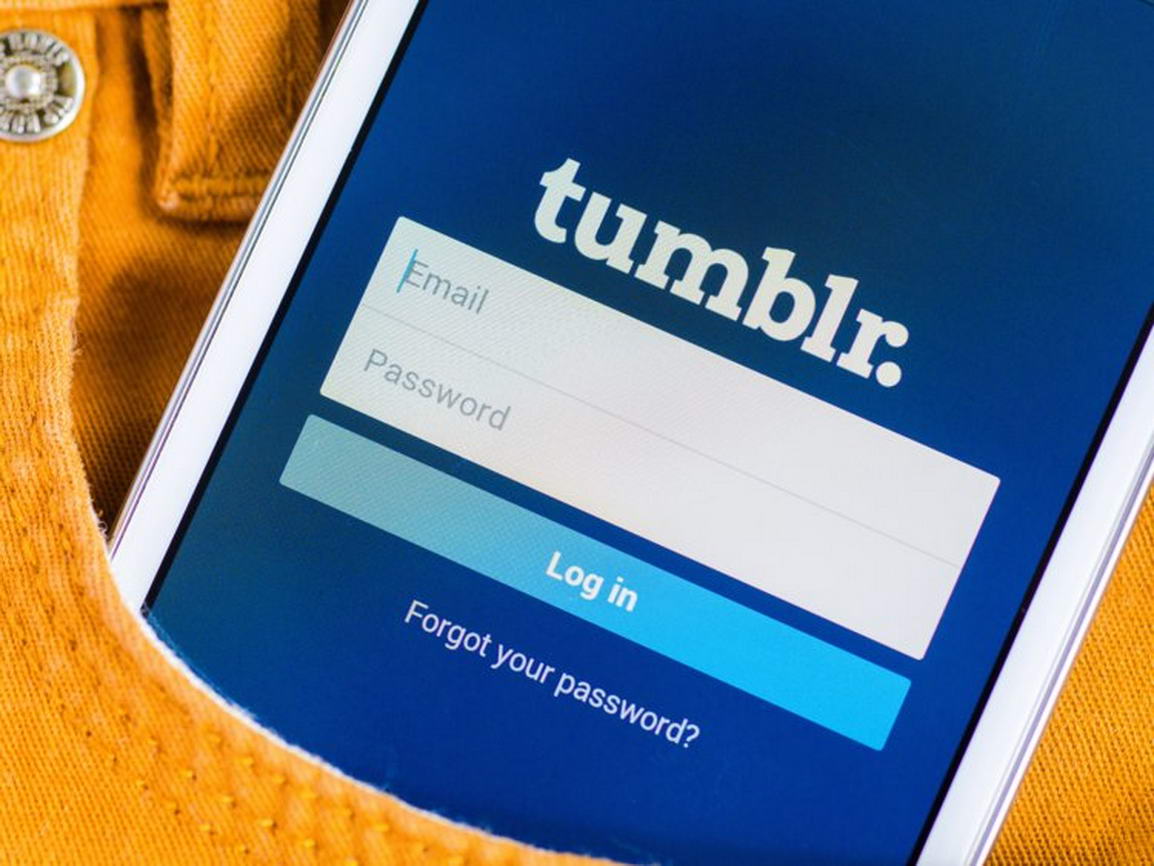
اضافه کردن Tumblr به توییتر
در حالی که فیس بوک مکانی عالی برای برقراری ارتباط با خانواده و دوستان است، ممکن است تمایل به گسترش پست های خود به اطلاع مخاطبانی با محدوده کمی وسیع تر داشته باشید.
وسعت شبکه اجتماعی توییتر آن را راه حلی عالی برای دیگر کاربران برای کشف مطالب جالب شما و اعتبار بیشتر برای شما می سازد، و همانطور که می دانید توییتر به طور فزاینده ای در حال تبدیل شدن به انتخاب شماره یک در میان شبکه های اجتماعی برای کاربران می باشد.
Tumblr نیز به خوبی با توییتر سازگار است ؛ برای اضافه کردن آن به Tumblr خود، همانطور که در بالا اورده شد به صفحه سفارشی سازی رفته و تب خدمات را انتخاب کنید. این بار گزینه Send my Tumblr posts to Twitter را تیک دار کنید و بر روی دکمه Sign in with Twitter برای ورود به حساب توییتر خود کلیک کنید.
سپس با اطلاعات ثبت نامی خود وارد حساب توییتر شوید (اگر پیش از این وارد نشده بودید)، و سپس روی Allow کلیک کنید تا به درخواست Tumblr برای اضافه شدن به حساب کاربری توییتر خود اجازه داده باشید. از این به بعد Tumblr به طور خودکار هر زمان که پست جدیدی منتشر کنید در حساب توییتر شما نغمه (tweet) اعلام خبر جدید می دهد.
گاهی اوقات شما ممکن است بخواهید چیزی در Tumblr بنویسید اما نخواهید در توییتر نمایش داده شود. اگر چنین است، کافیس فقط تیک کنار گزینه Send to Twitter را هنگام نوشتن یک پست جدید بردارید. به همین راحتی!
استفاده از توییتر از داشبوردTumblr خود
هنگامی که به شیوه بالا یک حساب توییتر به Tumblr خود اضافه کرید، می توانید توییتر را با Tumblr بسیار خوب ادغام کنید. از صفحه Preferences به آدرس tumblr.com/preferences، شما می توانید انتخاب کنید که به روز رسانی های توییتر در فید اصلی داشبورد وبلاگ شما نشان داده شود.
توجه داشته باشید که اگر شما دنباله رو کاربران زیادی در توییتر باشید، ممکن است استفاده از این گزینه سبب پر شدن سریع وبلاگ شما با بروز رسانی های کاربران توییتر شود و جلوه ای زشت پیدا کند.
یا فقط می توانید به فید توییتر خود از منوی کشویی در داشبورد خود دسترسی داشته باشید. برروی فلش در کنار نام وبلاگ خود کلیک کنید و سپس نام کاربر توییترموردنظر برای نمایش مطالبش در وبلاگ خود را انتخاب کنید.
حالا در واقع وبلاگ Tumblr خود را به مکانی برای استفاده از گفتگوهای توییتری مبدل ساخته اید. شما می توانید پست های tweets مشاهده و ارسال کنید و یا حتی از یک مطلب توییتری در وبلاگ Tumblr خود به شکل نقل قول استفاده کنید.
نیاز به مقالات بیشتر در خصوص آموزش شبکه های اجتماعی خود دارید؟
همین حالا به بخش مقالات مدیر هاب مراجعه کنید.
در ضمن فراموش نکنید که شما می توانید برای مدیریت و زمانبندی ارسال پست در شبکه های اجتماعی به صفحه اول مدیرهاب بروید، ثبت نام کنید و ۷ روز استفاده رایگان هدیه بگیرید!





